Page 1
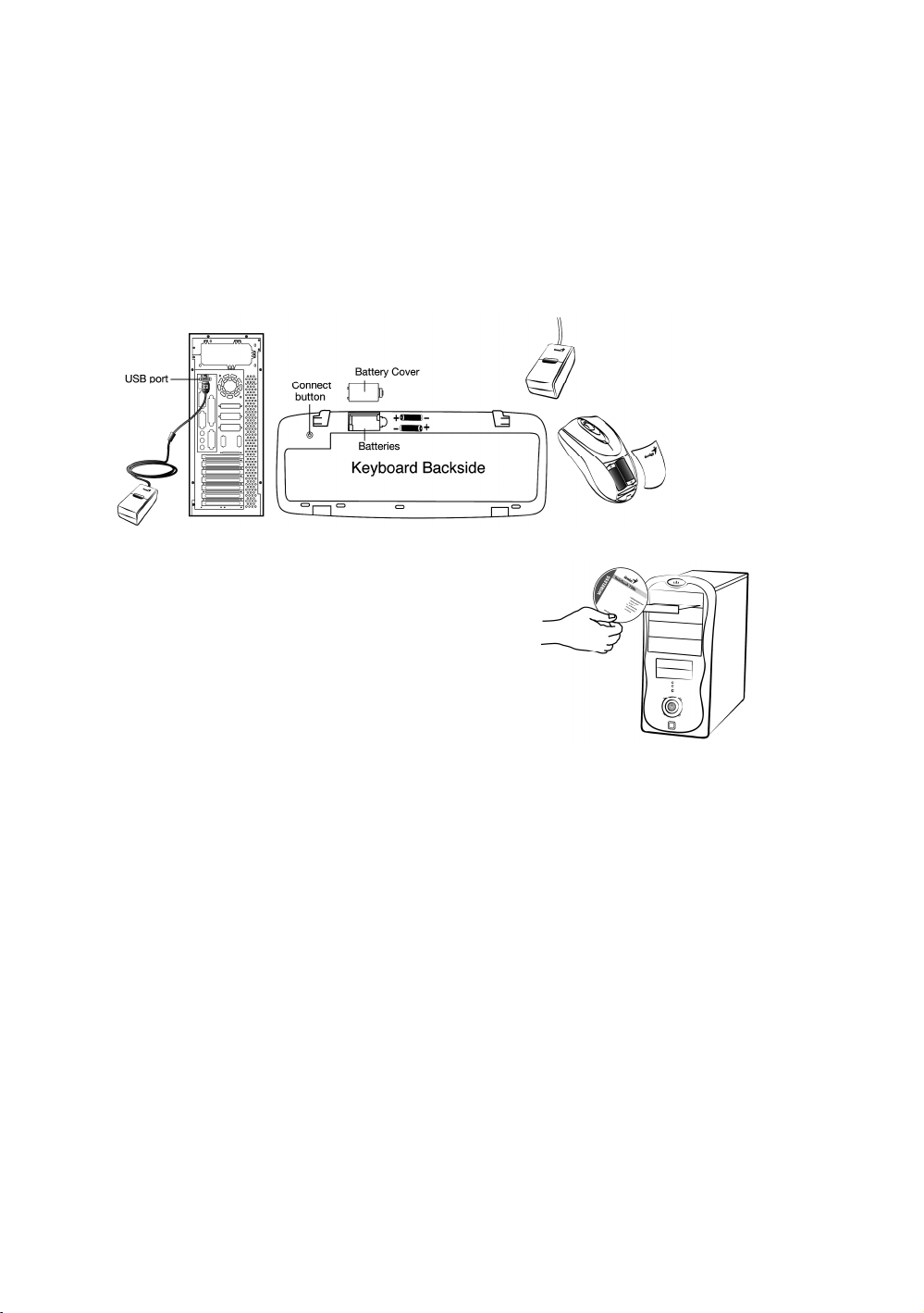
Français
Installation matérielle
1. Installez deux piles de type AA une dans la souris et l’autre dans le
clavier.
2. Branchez votre récepteur USB sur un port USB disponible de votre
PC.
Installation logicielle
1. Pour l’installation logicielle, mettez
le CD pilote dans le lecteur de votre
PC.
2. Suivez les instructions sur l’écran
pour terminer l’installation logicielle.
Remplacez les piles
Si la souris ou le clavier ne fonctionne pas correctement, alors les piles
ont perdu de leur charge, vous devez les remplacer.
Attention: Ne mélangez pas et n’utilisez pas des piles de types
différents en même temps.
Configuration du canal d’identification (ID Channel)
Le canal d’identification est prédéfini en usine. Le voyant vert
(indicateur de transmission de données) va s’éclairer constamment
lorsque le périphérique sans fil est en fonctionnement normal. Dans le
cas où votre périphérique sans fil ne fonctionne pas, réinitialiser le
canal d’identification en :
1. Appuyant sur le bouton de connexion sur le récepteur et le voyant va
clignoter lors de la connexion.
2. Appuyant sur le bouton de connexion sur chaque périphérique sans
fil pendant 20 secondes et en vérifiant que le voyant sur le récepteur
s’est éteint.
13
Page 2
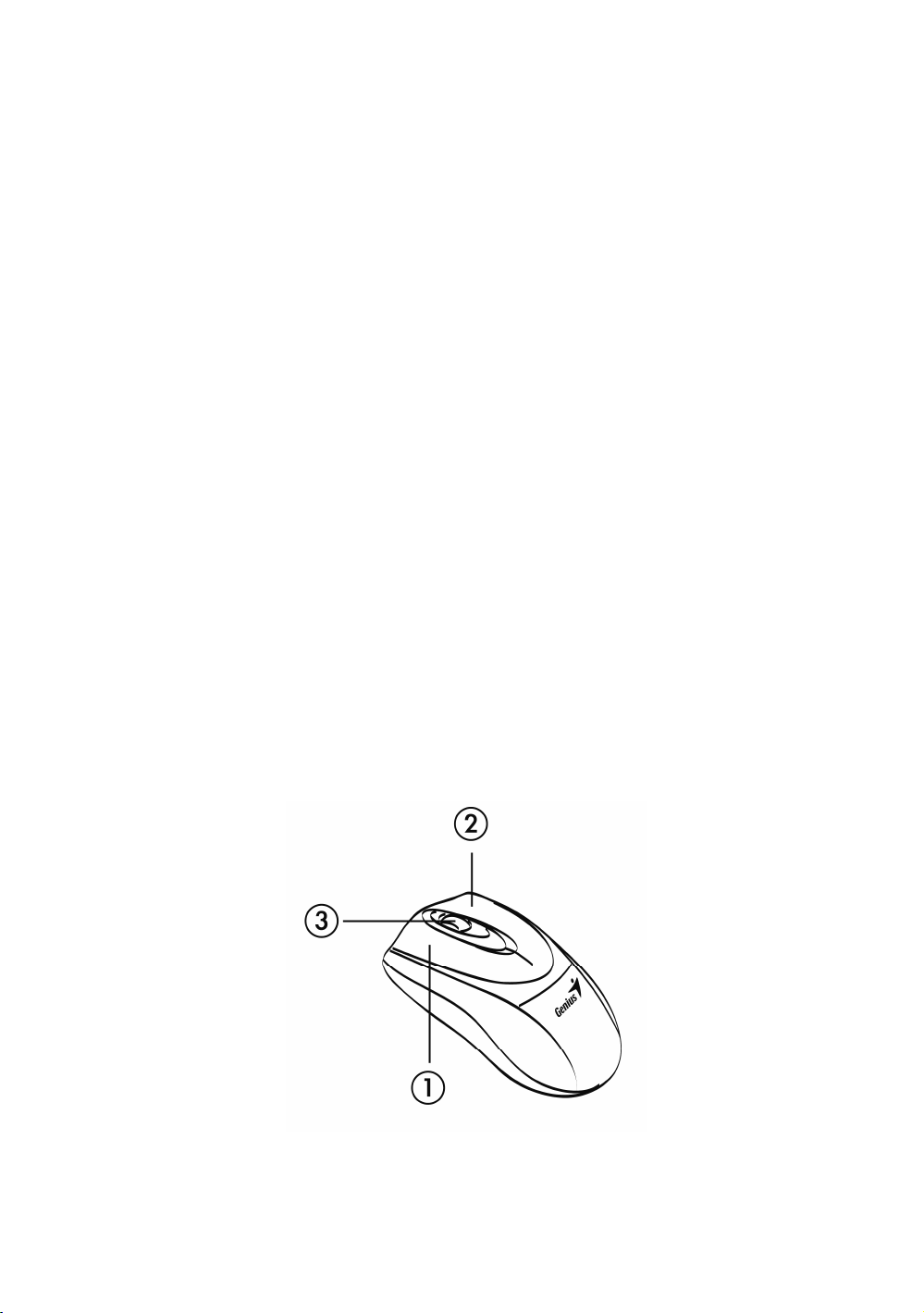
Français
Si c’est le cas, cela signifie que le périphérique sans fil est prêt à être
utilisé.
“Attention (Dépannage)
1. L’ensemble sans fil de bureau possède 256 codes d’identification (ID
codes), et il sélectionne le numéro d’identification pour vos
périphériques sans fil. Vous pouvez uniquement configurer un
bureau (souris+clavier) sans fil à la fois. Si vous avez un autre
bureau sans fil de fréquence 27Mhz situé dans une zone de 10 m², il
peut y avoir des interférences entre les périphériques sans fil.
2. Certaines touches de votre clavier peuvent ne pas fonctionner tant
que le pilote n’a pas été installé. Nous vous recommandons par
conséquent d’installer le pilote avant d’utiliser cet appareil.
3. Pour reprogrammer d’autres programmes de médias, l’installation du
logiciel est nécessaire.
Affectation des boutons
1. Bouton gauche: fournit les fonctions classiques de la souris comme
le clic, le double clic et le déplacement.
2. Bouton droit: fournit la fonction classique de clic de la souris.
3. Roulette: Faites défiler la roulette pour surfer sur Internet et dans les
documents Windows.
14
Page 3

Définition des raccourcis clavier
Français
Touche
rapide
Description
Pavé 4D : permet de faire défiler vers le haut, le
bas, la gauche ou la droite.
Contrôle la lecture des sources audio et vidéo.
Démarre et interrompt la lecture des sources audio
et vidéo.
Arrête la lecture des CD audio et vidéo.
Augmente le volume.
Diminue le volume.
Ouvre un fichier MS Office Word.
Ouvre un fichier MS Office Excel.
Ouvre un fichier MS Office Power Point.
Active l’application Messenger.
Ouvre le navigateur sous Netscape ou IE.
Ouvre le dossier courrier.
Permet d’effectuer une recherche dans un dossier
ou un fichier.
Ferme la fenêtre active.
15
Page 4

Français
*Windows Vista – ouvre le fichier Galerie photo.
*Windows XP/2000 – ouvre le fichier Mes images.
*Windows Vista – bascule l’écran en mode 3D.
*Windows XP/2000 – bascule entre les
applications.
Active le mode verrouillage de l’écran.
Notes sur l’utilisation des piles
Lorsque vous utilisez les piles, lisez attentivement et respectez
strictement les Instructions de Sécurité et les notes décrites
ci-dessous:
Différents types de piles et des températures ambiantes peuvent
affecter les performances des piles.
Evitez d’utiliser les piles dans des environnements très froids car
des températures basses peuvent réduire la durée de vie des piles
et réduire les performances d’appareil sans fil.
Si vous utilisez une pile rechargeable neuve ou une pile
rechargeable qui n’a pas été utilisée depuis longtemps (excepté les
piles qui ont dépassé leur date d’expiration) cela peut affecter la
durée pendant laquelle vous pouvez utiliser l’appareil. En
conséquence, pour maximiser leur performance et leur durée de vie,
nous recommandons de charger entièrement les piles et de les
décharger pendant au moins un cycle complet avant de les utiliser.
La pile peut être chaude lorsque vous utilisez l’appareil sans fil
pendant une longue période ou en utilisant le flash en continu. Ceci
est normal et non pas un disfonctionnement.
L’appareil sans fil peut chauffer lorsqu’il est utilisé en continu ou
pendant une longue période. Ceci est normal et non pas un
disfonctionnement.
Si vous n’utilisez pas les piles pendant une longue durée, enlevez
les de l’appareil sans fil pour prévenir une fuite ou de la corrosion.
Gardez toujours les contacts propres.
Il y a un risque d’explosion si la pile est remplacée par un type
incorrect.
Jetez les piles usées selon les instructions.
16
